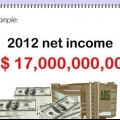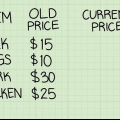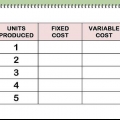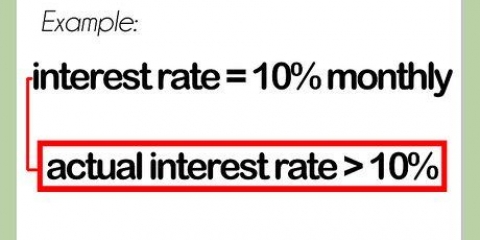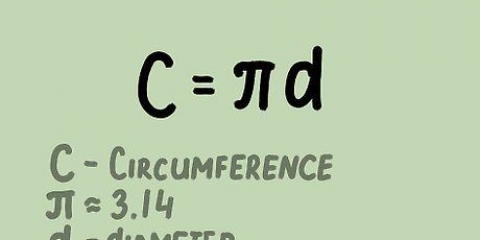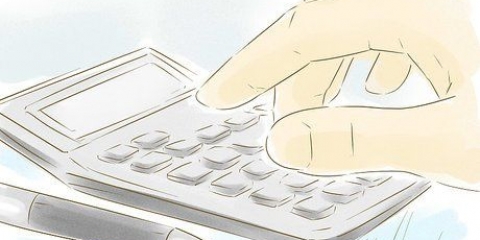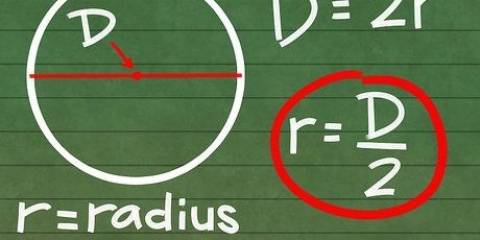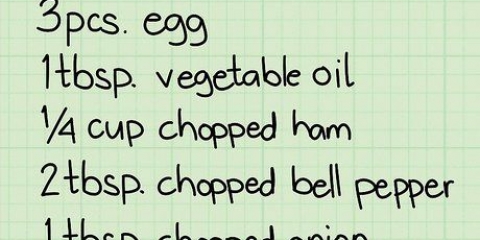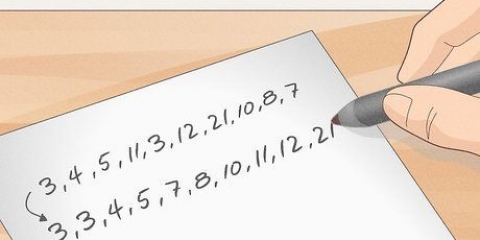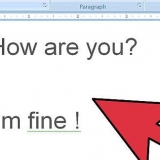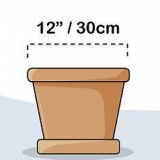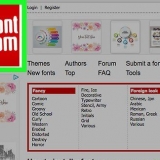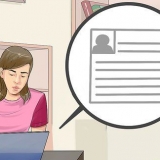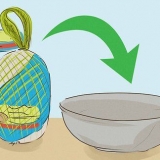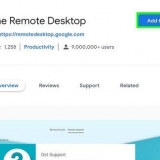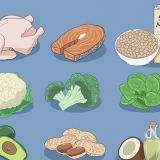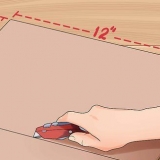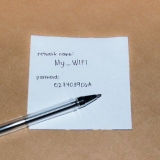For eksempel, hvis den første række har en samlet produktion på 1.000 med $8.000 i omkostninger, og den anden række har en samlet produktion på 2.000 med $12.000 i omkostninger, så ifølge formlen vil marginalomkostningerne = $12.000-$8.000) /(2.000 -1.000). 
I vores eksempel forenkler vi for at få marginalomkostninger=$4.000/1.000 eller marginale omkostninger=$4. 

Hvis du bruger Microsoft Excel, kan du indtaste formlen og automatisk beregne marginalomkostningsværdien. Sæt et lighedstegn i den tomme boks under marginalomkostningskolonnen, og udskift derefter datanumrene med cellenumre. For eksempel `=(F4-F3)/(G4-G3).` klik derefter på `Enter`. Træk formlen langs kolonnen for at placere den i hver række.
Beregning af marginalomkostninger
Indhold
Marginalomkostninger er omkostninger, der er en del af produktionsomkostningerne over en kortere periode. Det er baseret på, hvor meget der produceres og de samlede omkostninger. For at kunne beregne marginalomkostningerne korrekt skal du sætte mængden af producerede varer og deres omkostninger i et regneark og derefter anvende en formel. Følg beskrivelsen nedenfor for at beregne marginalomkostningerne.
Trin
Del 1 af 4: Forberedelse

1. Indsaml data relateret til produktion over en periode.
- Du skal bruge lagerstatistikken til det, såsom den samlede mængde af producerede varer. Du har også brug for de faste omkostninger, variable omkostninger og samlede omkostninger for en bestemt mængde af varer produceret (output).
Del 2 af 4: Oprettelse af en tabel

1. Sæt de samlede omkostninger og de producerede varer i en tabel. Overvej at bruge følgende kolonner i dit regneark:
- Brug overskriften `Output` i den første kolonne. Du kan øge rækkerne i enheder eller i større intervaller. For eksempel 1,2,3 osv. eller i større intervaller såsom 1000, 2000, 3000 osv.
- Overvej, om du vil have én kolonne med `Samlede omkostninger` eller 3 kolonner, for `Faste omkostninger`, `Variable omkostninger` og `Samlede omkostninger`. Hvis du kun ønsker en kolonne for samlede omkostninger, så glem ikke at inkludere variable omkostninger og faste omkostninger.
- Indtast det korrekte beløb for `Total Cost` i hver række. Baseret på disse tal kan du beregne marginalomkostningerne for enhver produceret mængde varer.

2. Gem dit arbejde regelmæssigt, mens du indtaster dataene.
Del 3 af 4: Beregning af marginalomkostninger

1. Til højre for kolonnen Samlede omkostninger skal du oprette en ny kolonne med titlen `Marginalomkostninger.` Du beregner marginalomkostningerne for hver række separat.
- Husk, at marginalomkostningerne er baseret på ændringen i omkostningerne, når du øger produktionen. Tallene angiver ændringen i produktion og omkostninger i din tabel.

2. Skriv formlen ned. For at beregne marginalomkostninger skal du dividere ændringen i de samlede omkostninger med ændringen i antallet af producerede varer.

3. Tag de første 2 rækker af dit bord. Træk resultatet i den øverste række fra resultatet i rækken nedenfor. Dette er ændringen i de samlede omkostninger.

4. Træk nu produktionen i første række fra produktionen i anden række. Dette er ændringen i mængden af producerede varer.

5. Indsæt oplysningerne i din formel.

6. Forenkle brøken for at løse summen.
Del 4 af 4: Indtastning af marginalomkostninger

1. Skriv marginalomkostningerne i nederste række af de to, hvis tal du lige har brugt. Den allerførste række har ingen værdi for marginalomkostningerne, fordi marginalomkostningerne ikke kan beregnes ud fra mængden af produktion nul.

2. Fortsæt med at beregne alle marginalomkostninger mellem to på hinanden følgende rækker.
Tips
- Du ønsker måske at farvelægge dataene og tegne dem i regnearksprogrammet. Marginalomkostninger bliver ofte gjort transparente i en graf, for så kan man tydeligt se ændringen i omkostningerne i takt med at produktionen stiger.
Fornødenheder
- Regnearksprogram
- Mængde af producerede varer
- Samlede omkostninger (faste omkostninger + variable omkostninger)
- Lommeregner
- Marginalomkostningsformel
Artikler om emnet "Beregning af marginalomkostninger"
Оцените, пожалуйста статью
Populær